dr.fone app for Android
Recover deleted data directly from Android devices.

Clash of Clans is een zeer verslavende game waarin je jouw eigen clan samenstelt en vervolgens ten strijde trekt. Veel mensen nemen hun gameplay op en uploaden de video naar YouTube of kijken gewoon terug om hun strategien te verbeteren. Ga naar elke willekeurige online tutorial en de eerste tip om je strategie te verbeteren zal altijd zijn om je gameplay op te nemen en later terug te kijken. Echter, er is geen ingebouwde Clash of Clans recorder waarmee je makkelijk je game kunt opnemen.
Wat zijn dat je opties? Je zult naar externe oplossingen moeten zoeken om later terug te kijken wat je goed hebt gedaan en waar je verbeterpunten liggen. Maak je geen zorgen! Wij hebben de research voor jou gedaan en hier is een lijst met de 3 beste Clash of Clans recorders voor iOS, iPhone en Android. Lees verder om te weten te komen hoe je Clash of Clans kunt opnemen op jouw device.
Als je je hoofd al hebt gebroken over hoe je Clash of Clans kunt opnemen met je computer, maar nog geen antwoord hebt gevonden, hebben we hier de perfecte oplossing voor jou. Dr.Fone - iOS Scherm Recorder is een alleskunner voor iOS en daarom de perfecte Clash of Clans recorder.
Het geweldige aan deze software is dat je ook je iOS scherm kunt mirroren naar je computer scherm om zo van je gameplay te kunnen genieten op een groter scherm. Dit kun je allemaal doen met een paar simpele klikken.

Neem Clash of Clans op in een klik.
Stap 1: Open de app op je computer en klik op ‘More Tools’ aan de linkerkant. Zoek naar ‘iOS Scherm Recorder’ en klik hierop.

Stap 2: Verbind je computer en je device met hetzelfde WiFi netwerk. Als je computer geen toegang heeft tot WiFi, sluit beide dan aan op hetzelfde netwerk. Zodra dit is gedaan klik je op ‘iOS Scherm Recorder’ op je computer.

Stap 3: Je moet nu je device mirroren. Dit werkt net even anders onder iOS 7, iOS 8 en iOS 9 of onder iOS 10.
Voor iOS 7,8 en 9 swipe je je control center ophoog. Je vindt daar de optie ‘AirPlay’’ en vervolgens Dr.Fone. Zodra je dit hebt gedaan, zet je ‘Mirroring’ aan.

Voor iOS 10 is dit proces net iets anders. Swipe het control center naar boven. Klik dan op ‘AirPlay mirroring’ en selecteer ‘Dr.Fone’.

En voila! Je hebt je scherm ge-mirrored naar je computer.
Stap 4: Het enige wat je nu hoeft te doen is opnemen. Deze stap is super eenvoudig. Onderaan het scherm zul je een cirkel en een vierkantje zien. De cirkel is om de opname te starten en stoppen en de vierkante knop is om te switchen tussen venster en full-screen mode. Zodra je de opname hebt beindigt, zal Dr.Fone je brengen naar de map waar de video is opgeslagen.
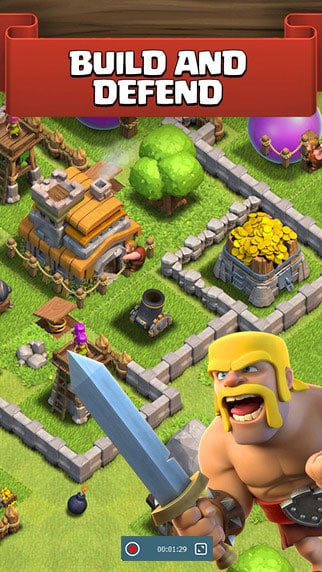
Apowersoft iPhone/iPad Recorder is een geweldige manier om audio, video en screenshots te maken van je volledige game in iOS. Je kunt zelfs de microfoon gebruiken om zelf commentaar in te spreken en handige tips kunt onthouden voor later. Deze app kan een geweldige Clash of Clans recorder zijn welke makkelijk is te gebruiken en veel functies heeft.
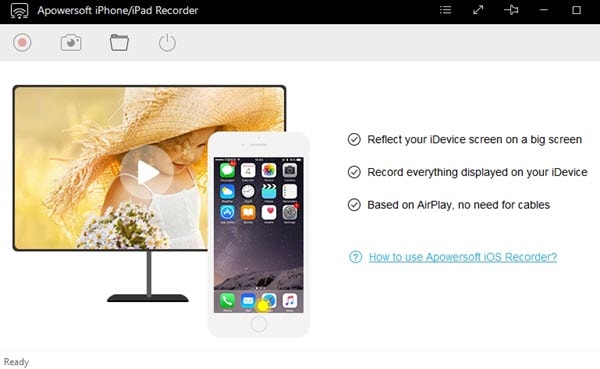
Stap 1: Allereerst moet je de app downloaden.
Stap 2: Start de app, ga naar de opties en selecteer een output-folder en gewenst bestandstype.
Stap 3: Verbind je computer en je device met hetzelfde WiFi netwerk. Swipe je control centre tevoorschijn en zet AirPlay Mirroring aan.
Stap 4: Zodra de opname begint, zie je een opname-balk bovenaan je scherm. Met de rode knop kun je je gameplay opnemen en opslaan en zodra je de opname stopt, ga je naar de output folder om je video te zien.
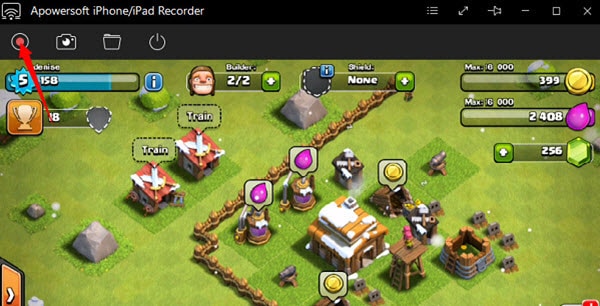
Een van de meest recente trends in Populair Entertainment is het opnemen van je gameplay en dit uploaden naar YouTube zodat de wereld kan zien wat jij kunt. Dit wordt nergens beter toegepast dan bij het opnemen van de Clash of Clans gameplay.
Met Google Play Games kun je je aansluiten bij deze trend en niet alleen je gameplay opnemen, maar ook jezelf terwijl je de game speelt met de front-facing camera en vervolgens je video driect uploaden naar YouTube. Dit is absoluut een van de beste Android Clash of Clans recorders op de markt.

Stap 1: Installeer de laatste versie van Google Play Games.
Stap 2: Zodra je de app hebt geopend kun je alle games op je Android device zien, kies voor Clash of Clans en druk op ‘Record Gameplay’.
Stap 3: Zodra de game is gestart kun je op de opname knop drukken en na 3 seconden aftellen zal de opname beginnen.
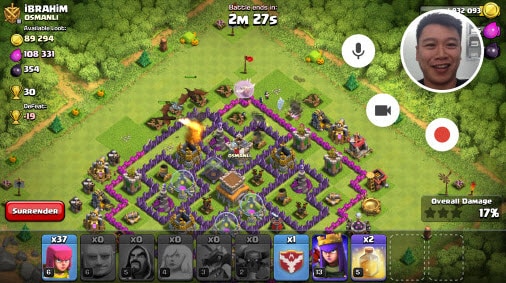
Stap 4: Druk op ‘Stop’ om de opname te stoppen en vervolgen kun je de video zien in de galerij.
Stap 5:Je kunt ervoor kiezen om direct up te loaden naar YouTube door op ‘Edit and Upload to YouTube’ te drukken. Je kunt de video bewerken naar wens.
Hier is een GIF die je laat zien hoe alles wertk.

Met deze tools en methodes kun je Clash of Clans zonder moeite opnemen. Je device doet alles voor je. Je kunt direct je video uploaden naar YouTube en deze delen met vrienden om strategieën te delen of om gewoonweg op te scheppen. Wellicht wordt jij wel de volgende YouTube gamer sensatie met alle tips die je nu hebt voor Clash of Clans!
()
Krijg volledige controle over je telefoon met je computer en geniet van je sociale leven op het grote scherm, speel mobiele spellen met je muis en toestenbord.

Nov 23,2021 11:25 am / Geplaatst door Jane Lunes voor Game Tips
Product-verwante vragen? Spreek rechtstreeks naar ons ondersteuning Team >>
 De 5 beste Minecraft tips en tricks die je moet kennen
De 5 beste Minecraft tips en tricks die je moet kennen  Plague Inc. Strategy Guide Top 10 tricks, tricks en cheats welke je moet kennen
Plague Inc. Strategy Guide Top 10 tricks, tricks en cheats welke je moet kennen  5 beste Multiplayer games voor iPhone 2016
5 beste Multiplayer games voor iPhone 2016  5 beste Strategy Games voor iPhone en iPad
5 beste Strategy Games voor iPhone en iPad  De 8 beste gratis iPhone Games die je moet kennen
De 8 beste gratis iPhone Games die je moet kennen  Top 10 beste nieuwe iPhone Games die je nog niet kent
Top 10 beste nieuwe iPhone Games die je nog niet kent